I.はじめに
一部のソフトウェアまたはゲームは、別の地域の App Store に配置されますが、国にない場合は、外国の地域の ID でログインしてからダウンロードする必要があります。
2.準備
- まったく新しいメールアドレス (Apple ID に登録されたことのないメールアドレスを指します)
- テキストメッセージを受信できる国内の携帯電話番号
- 米国の住所、郵便番号、その他の情報、ウェブサイト: https://www.shenfendaquan.com/
- プロキシ ツールは不要
3. 登録を開始する
1. Apple ID 登録ページ: https://appleid.apple.com/account
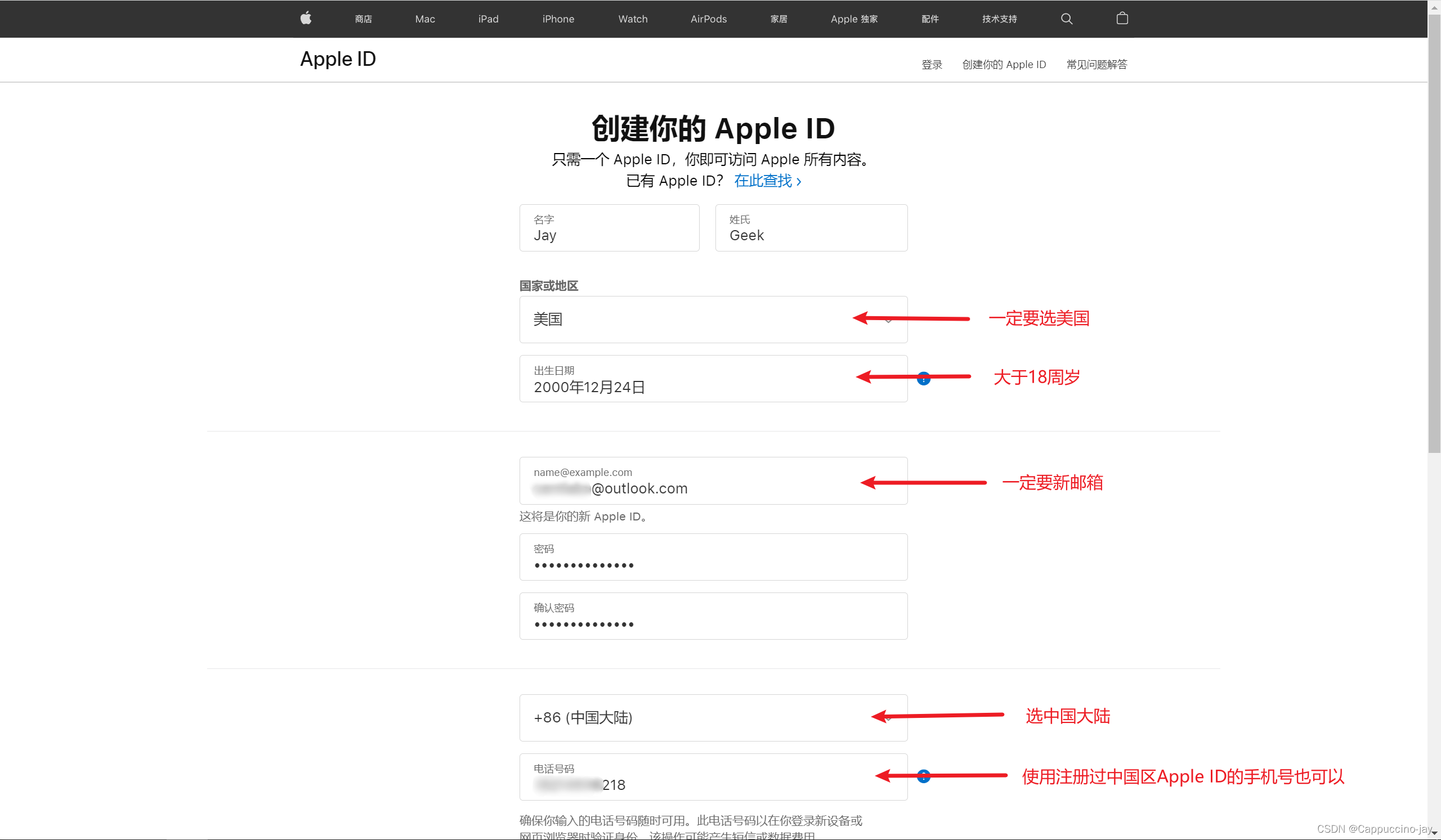
多くの問題を回避するために、次の 4 つの点に注意してください。
-
生年月日: 18 歳以上の日付を設定する必要があります。そうしないと、年齢制限により一部のアプリケーションを利用できなくなります。
-
電子メール: Outlook の電子メール アドレスなど、Apple ID に登録されたことのない新しい電子メール アドレスを登録することをお勧めします。
-
パスワード: パスワードを設定するときは、名前、生年月日、または電子メール アドレスに情報を含めないでください。そうしないと、確認コードのステップでスタックしてしまいます。
-
携帯電話番号: 個人テスト、中国で Apple ID に登録されている携帯電話番号は、米国地域でアカウントを登録するために使用でき、競合はありません。
2. 引き続き関連情報を入力し、最後に「続行」をクリックします
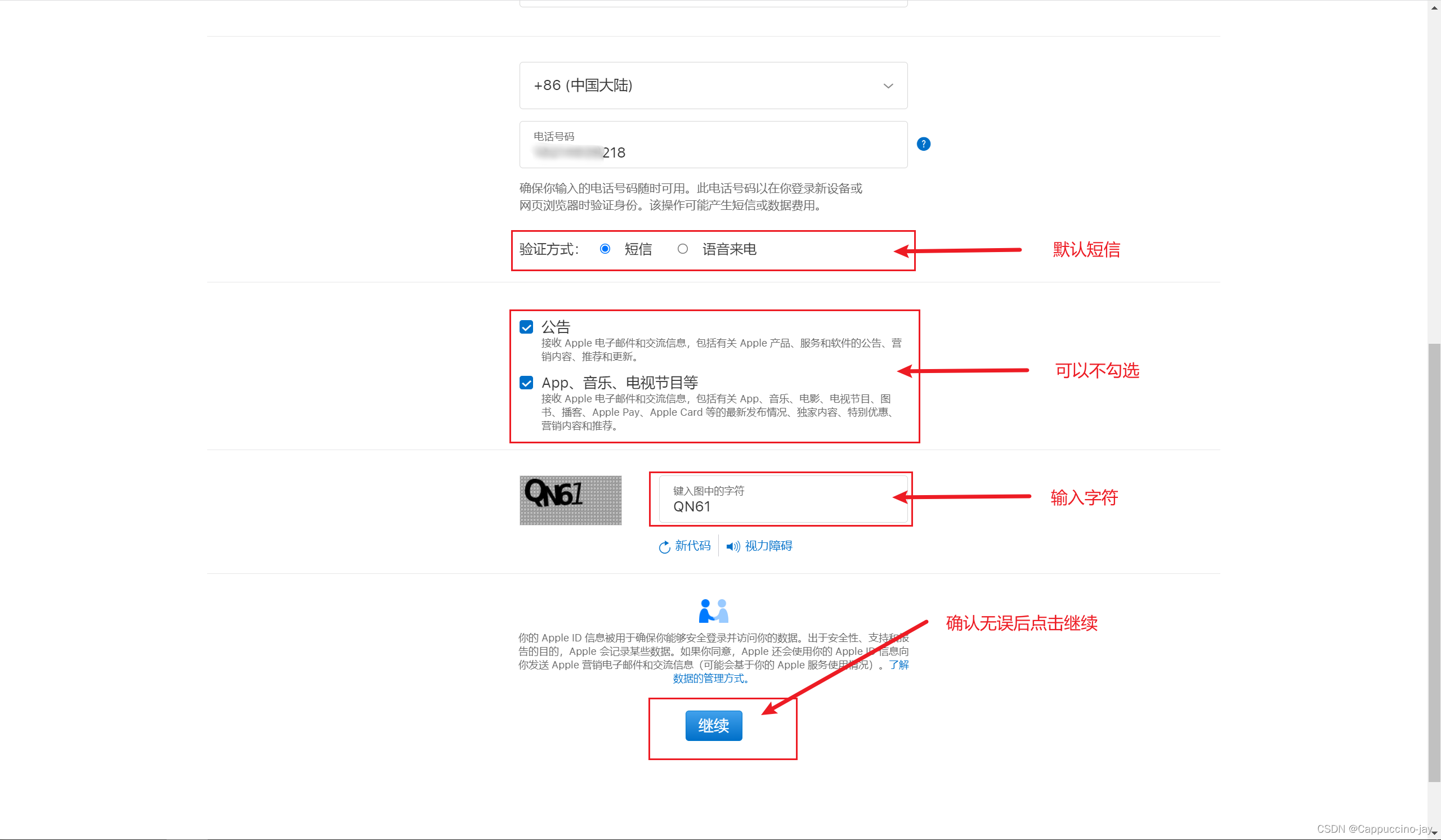
3. 次に、メールアドレスと電話番号が個別に認証されますので、受け取った認証コードを入力して「続行」をクリックします
Eメール:
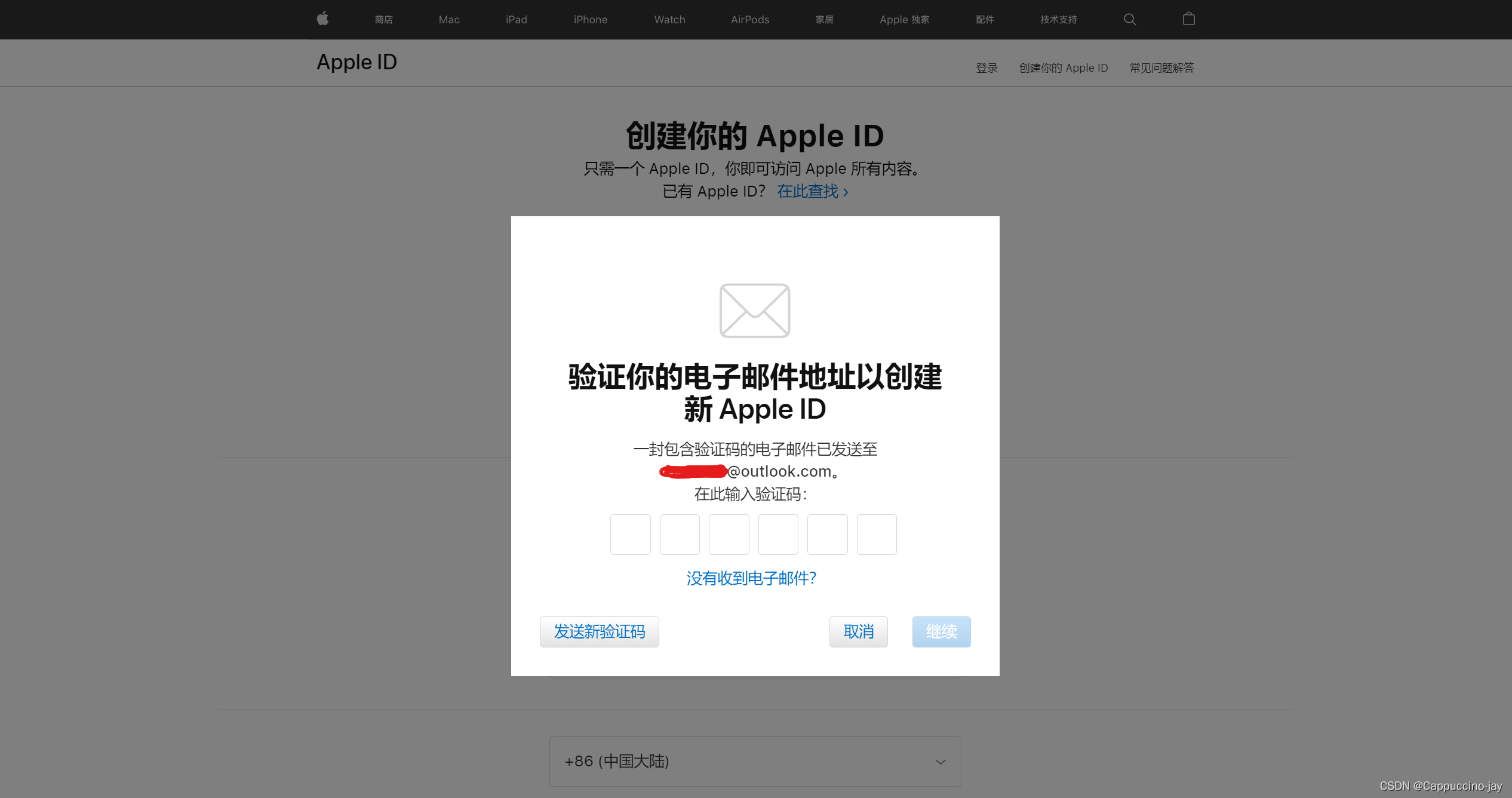
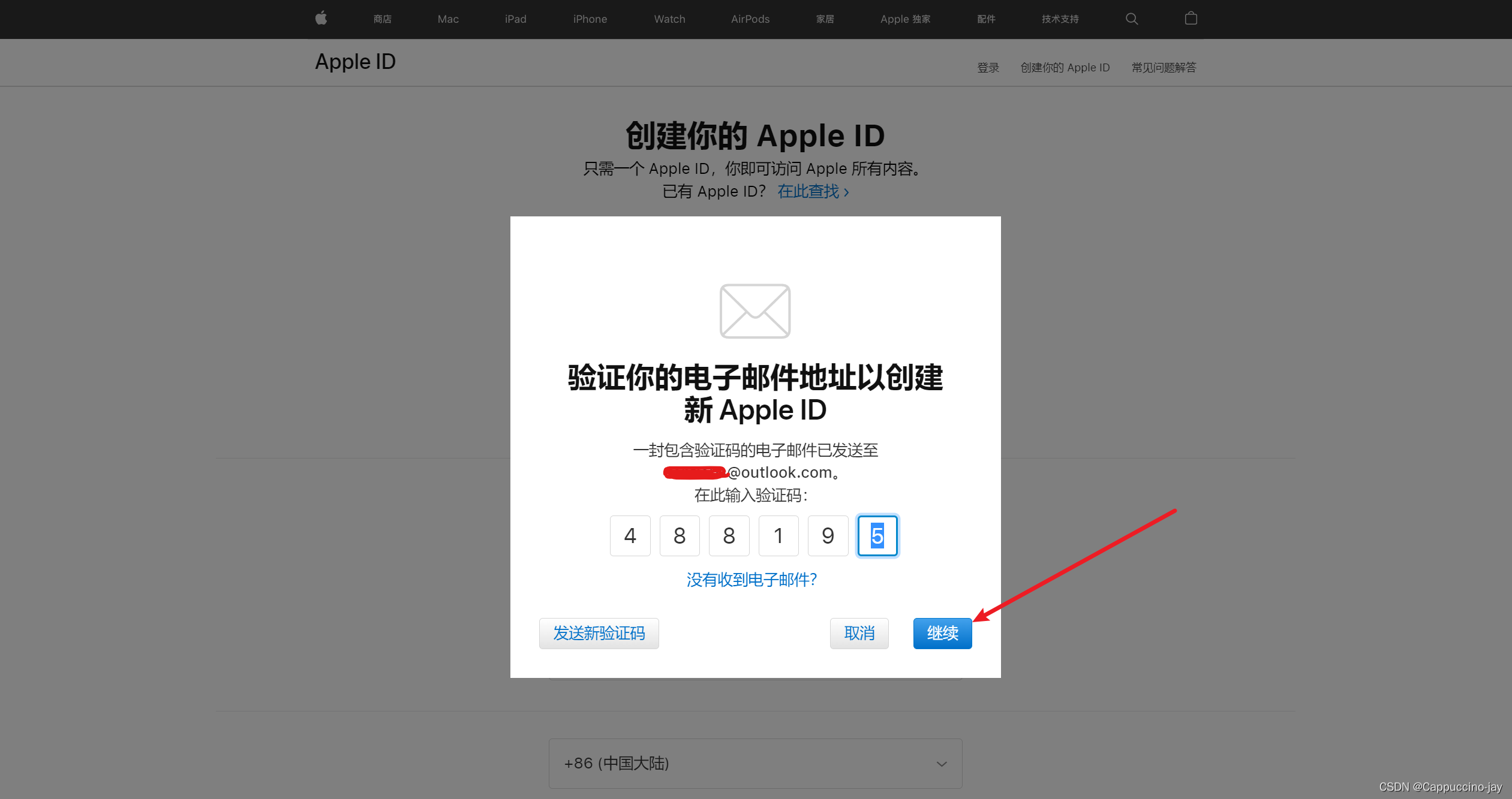
電話番号:
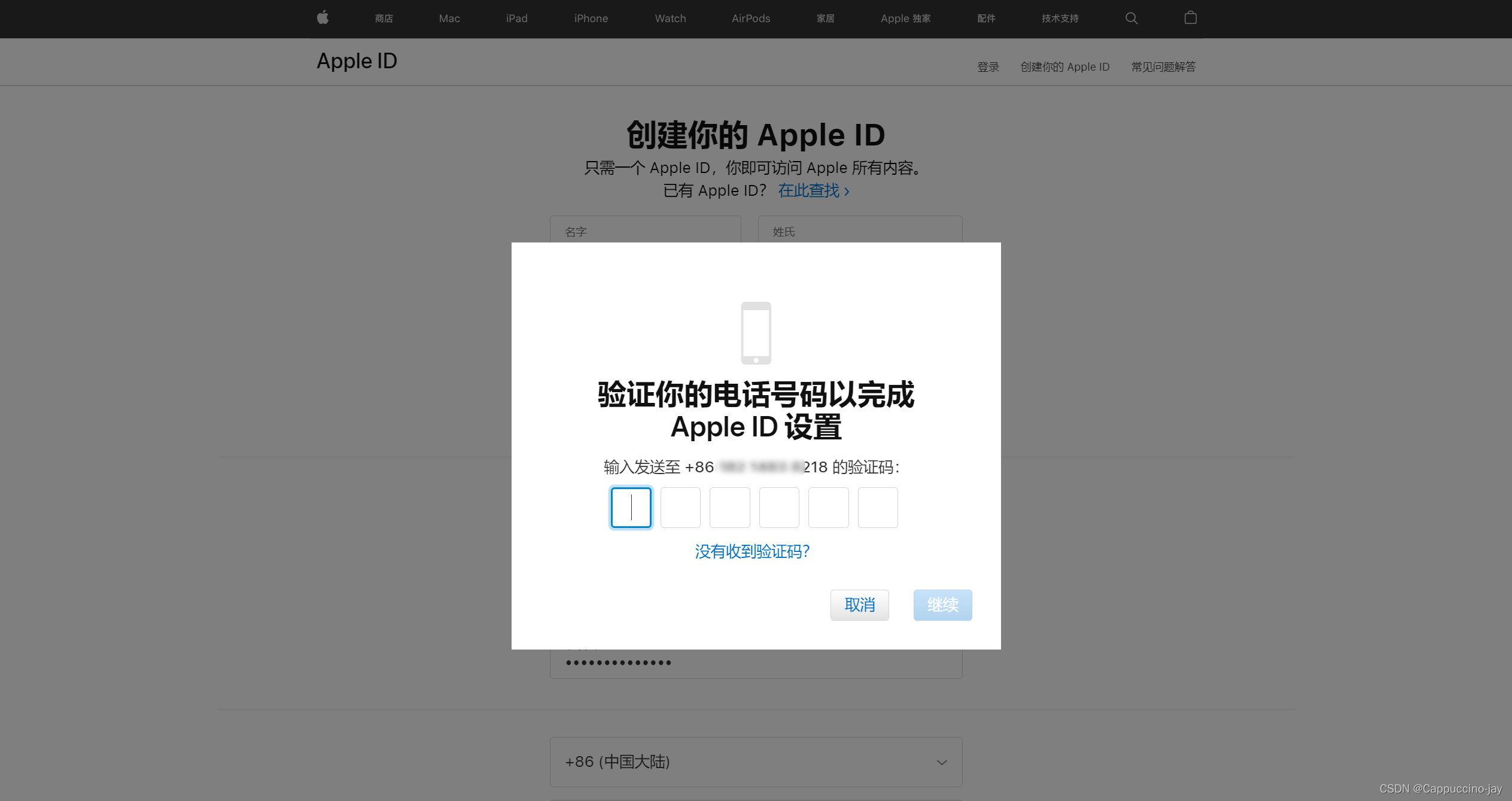

4. 最後に、上記の確認手順を完了すると、次のインターフェイスに移動します。この時点でアカウント登録は完了していますが、ソフトウェアを正常にダウンロードするには「アクティベーション」が必要です。
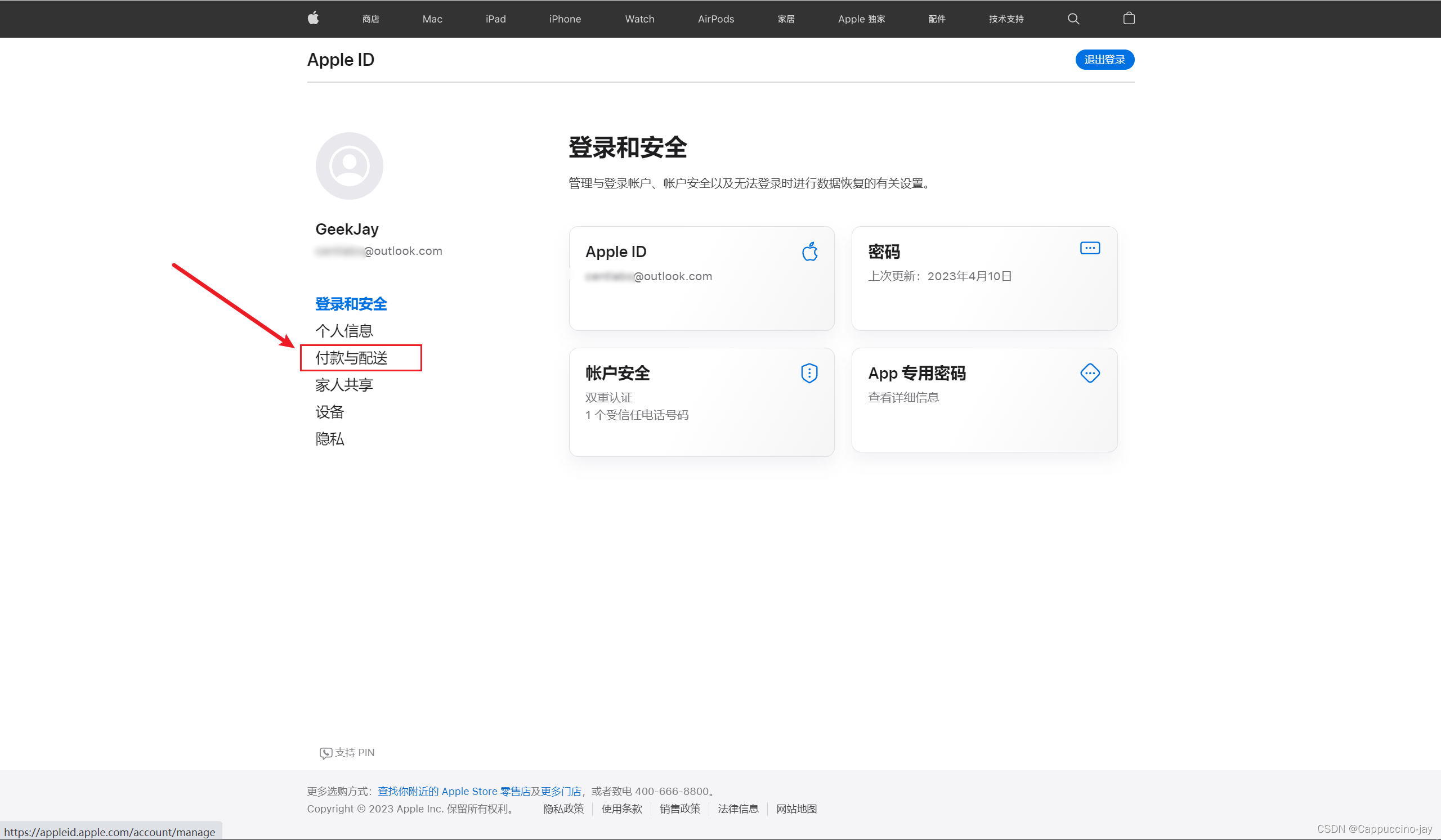
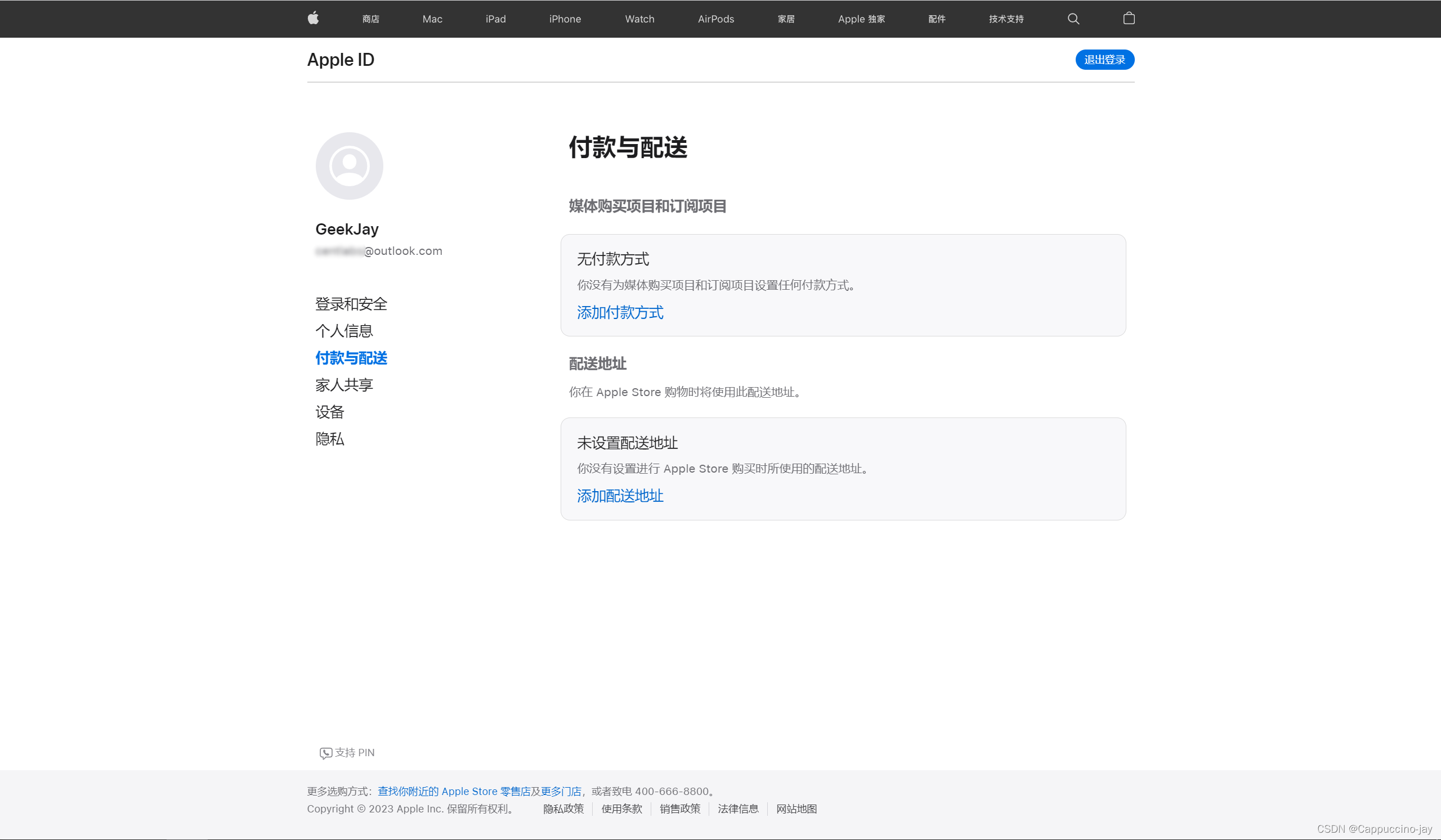
4. アカウントの有効化
1. 携帯電話で App Store を開き、Apple ID アカウントからログアウトします。右上隅にある [アバター] をクリックし、インターフェイスの下部までスクロールして、[ログアウト] をクリックします。
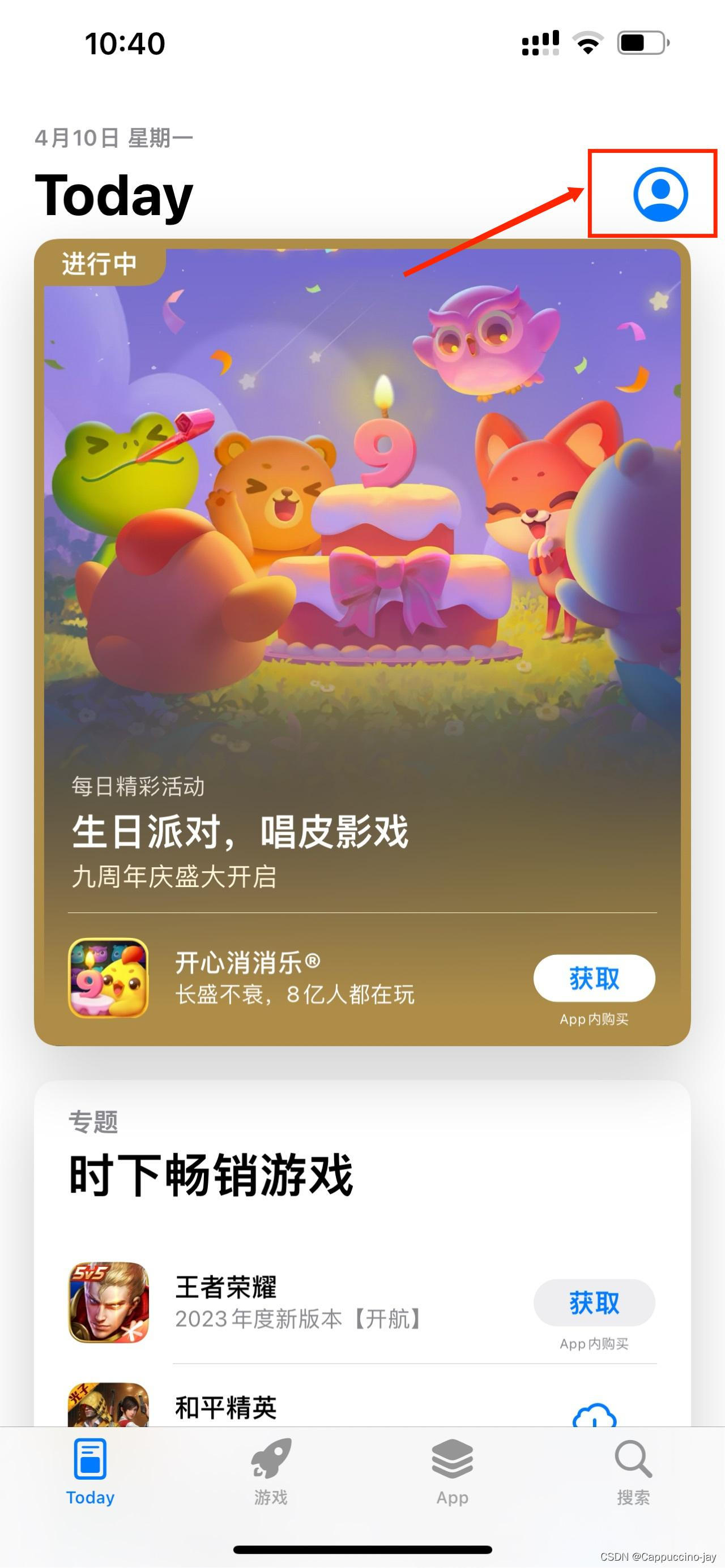
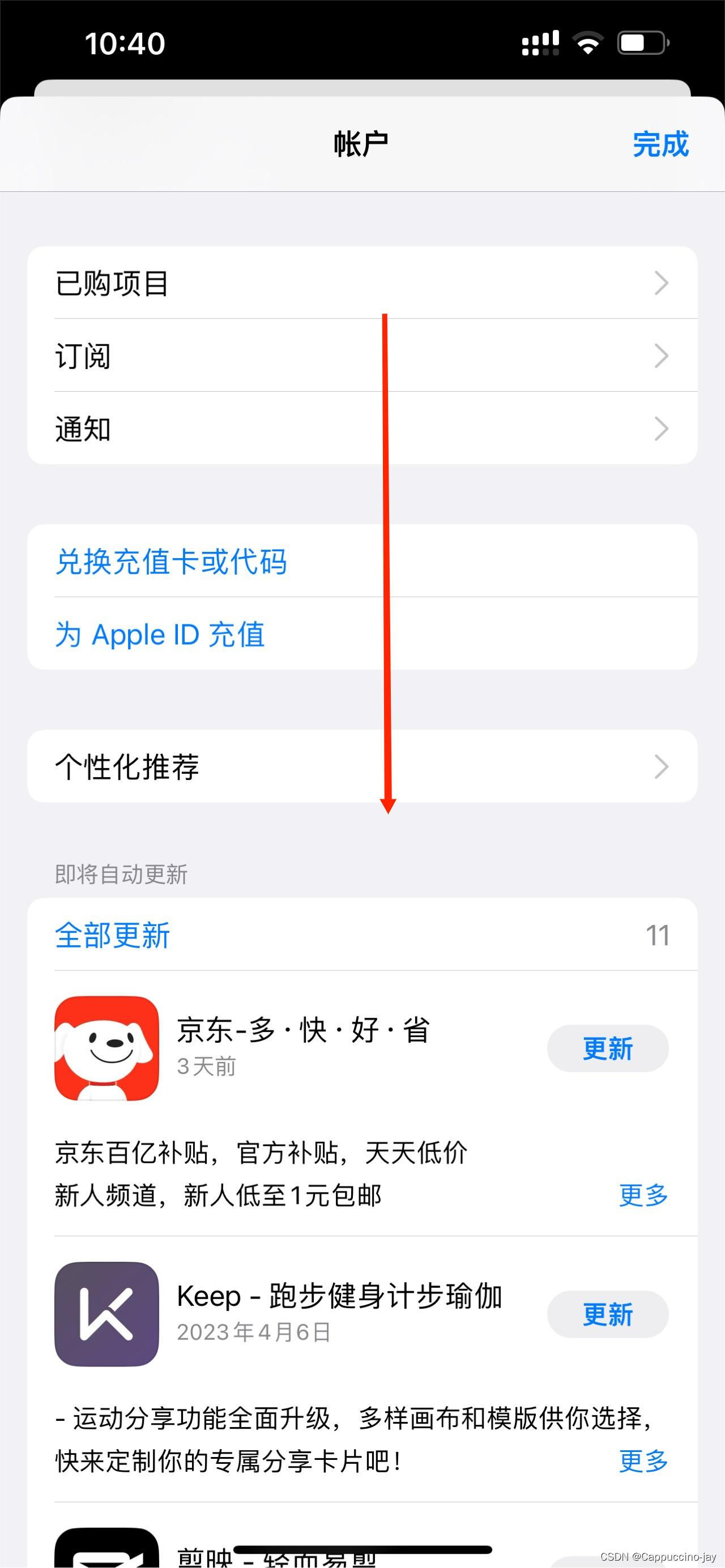

2. 登録したばかりの Apple ID アカウントにログインすると、携帯電話に 2 要素認証の確認コードが届きます。確認コードを入力して [次へ] をクリックすると、ポップアップ ウィンドウが表示されます。[確認] をクリックします。ボタン。

Apple ID とパスワードを入力し、[サインイン] をタップします。
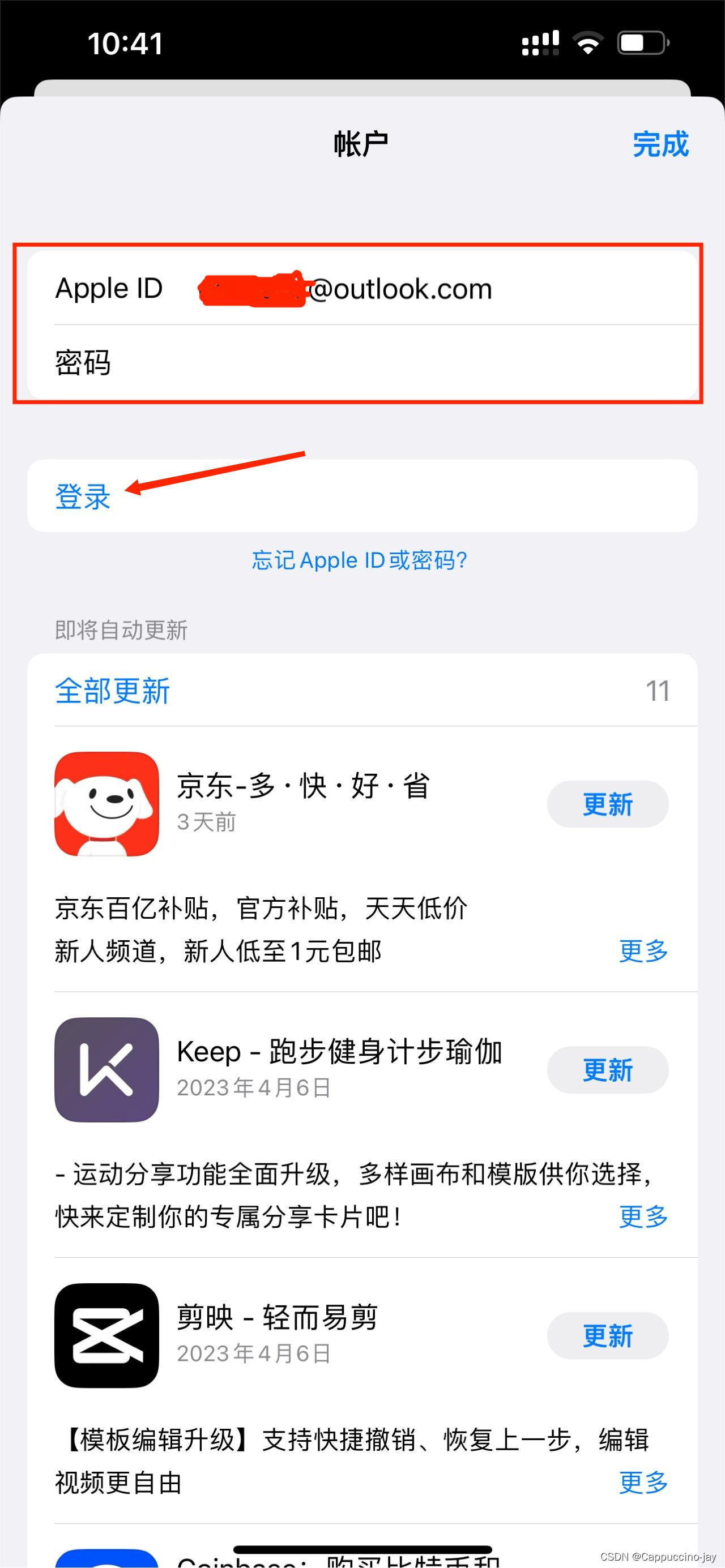
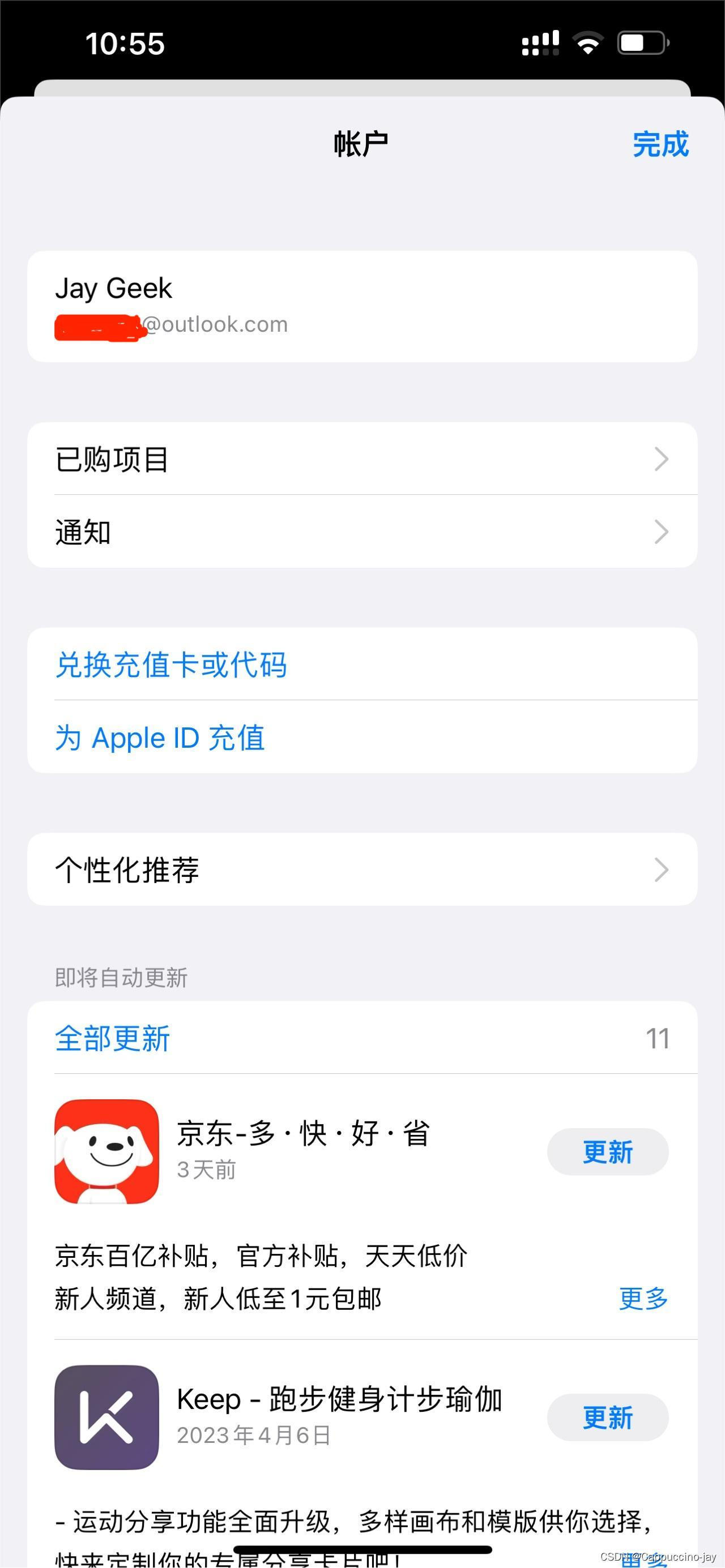
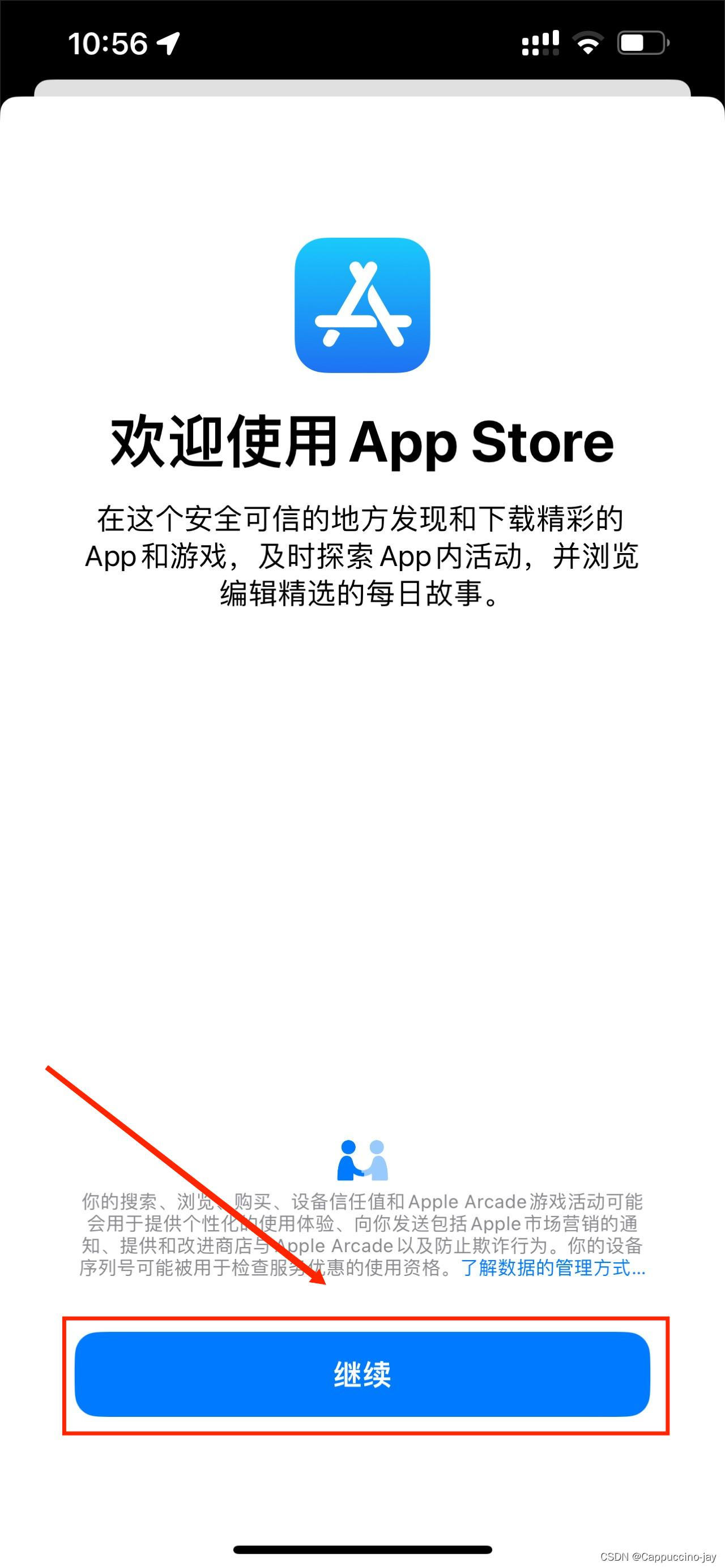
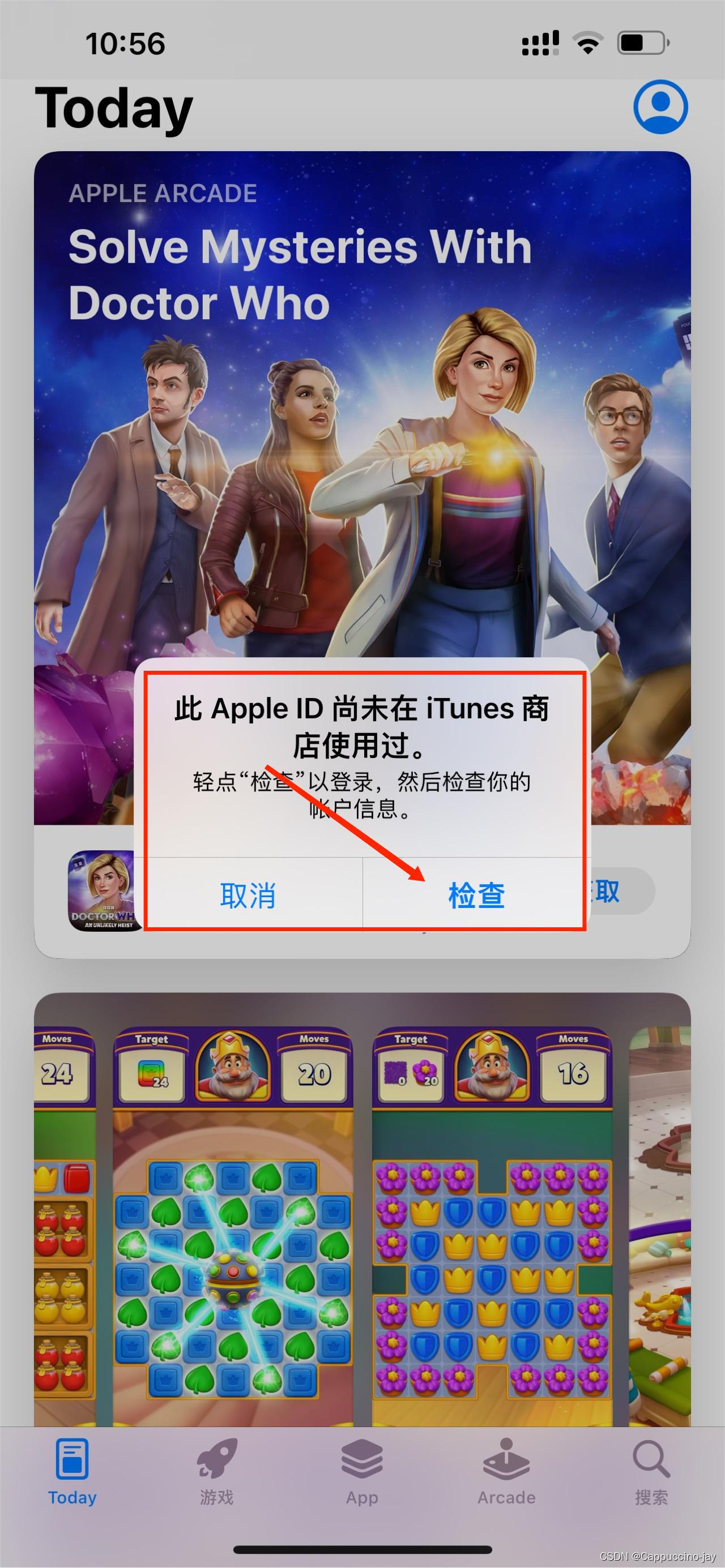
3. [利用規約に同意する] ボタンをクリックし、右上隅の [次のページ] をクリックします。お支払い方法の欄で「クリックしないでください」をクリックしないと、再度有効にする必要があります。
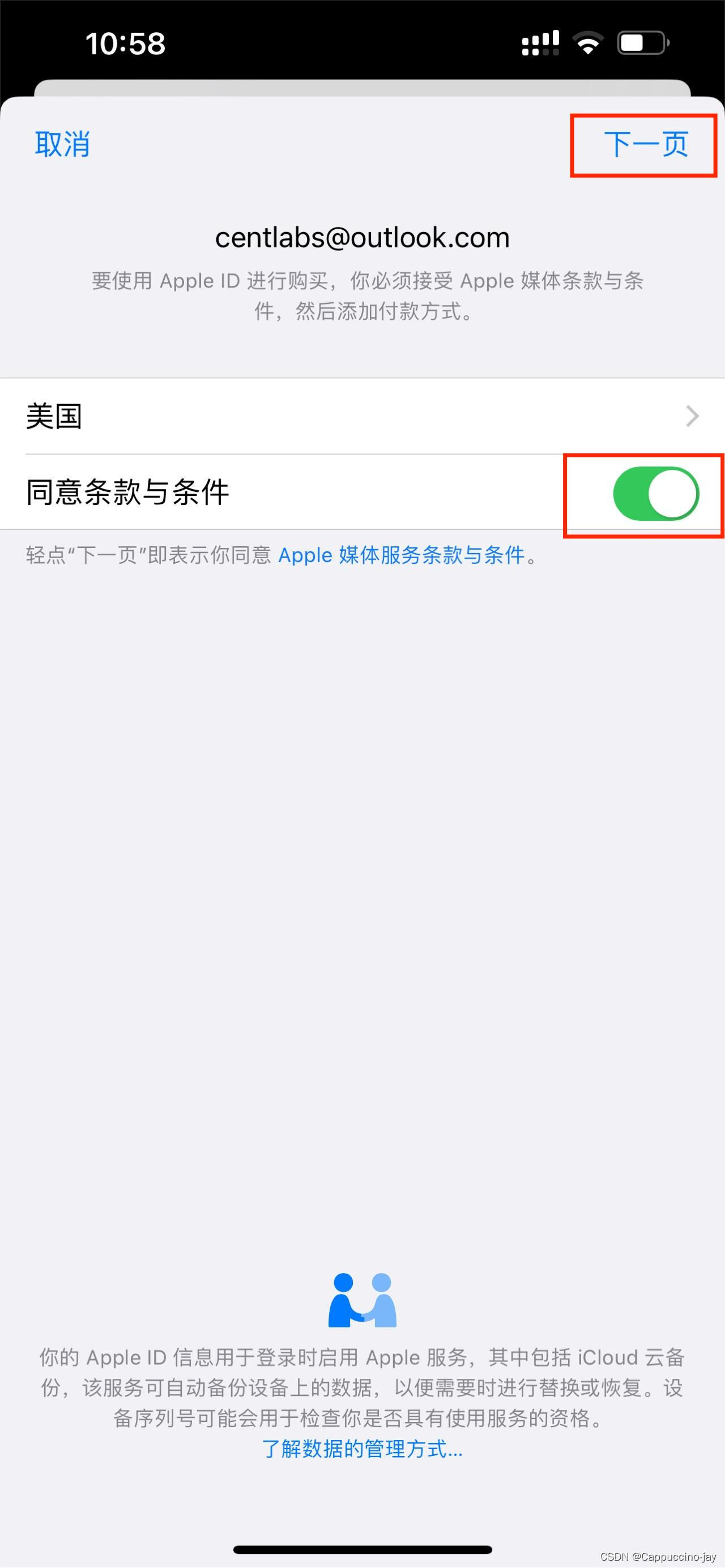
4. アドレス情報は、Web サイト ( https://www.shenfendaquan.com/ ) から取得できます。記入後、右上の「次のページ」をクリックすれば成功です
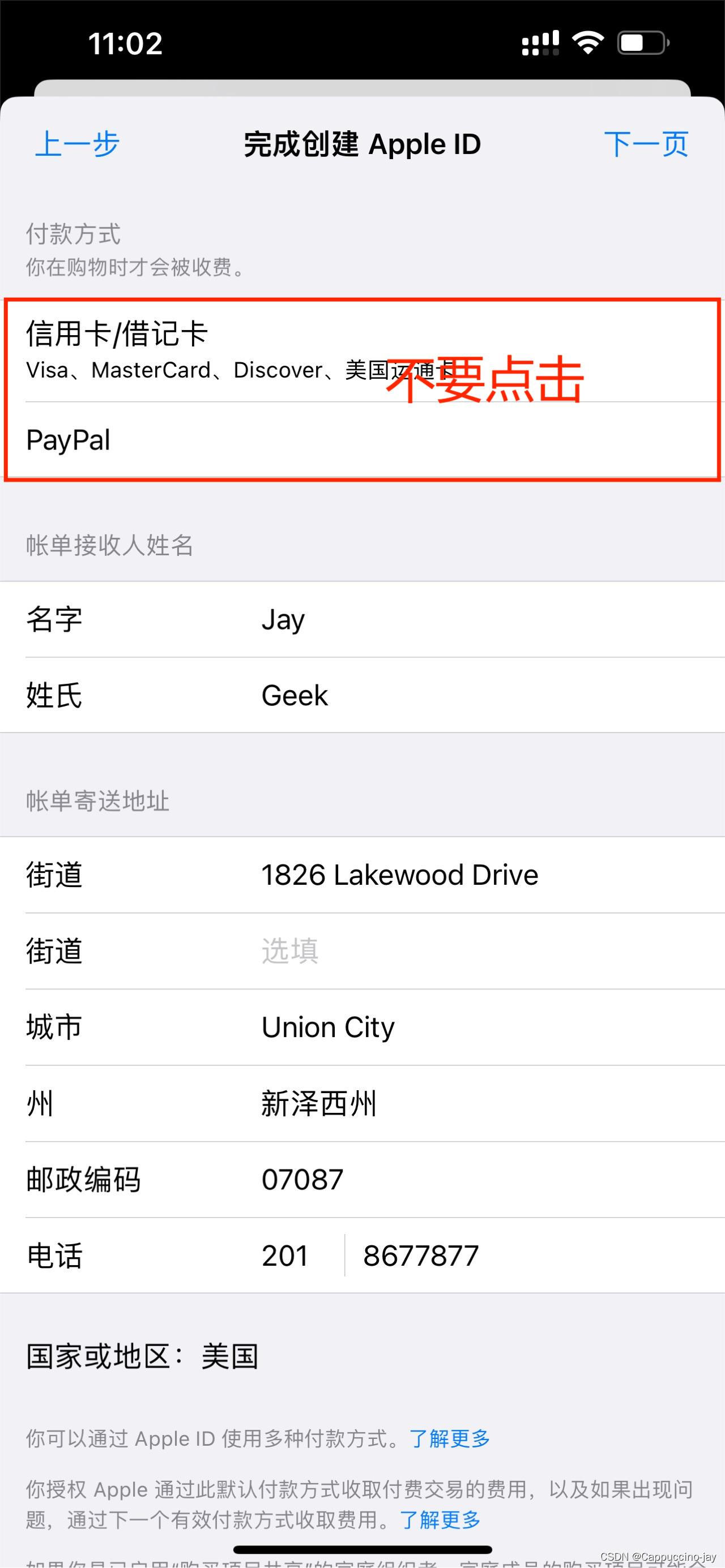
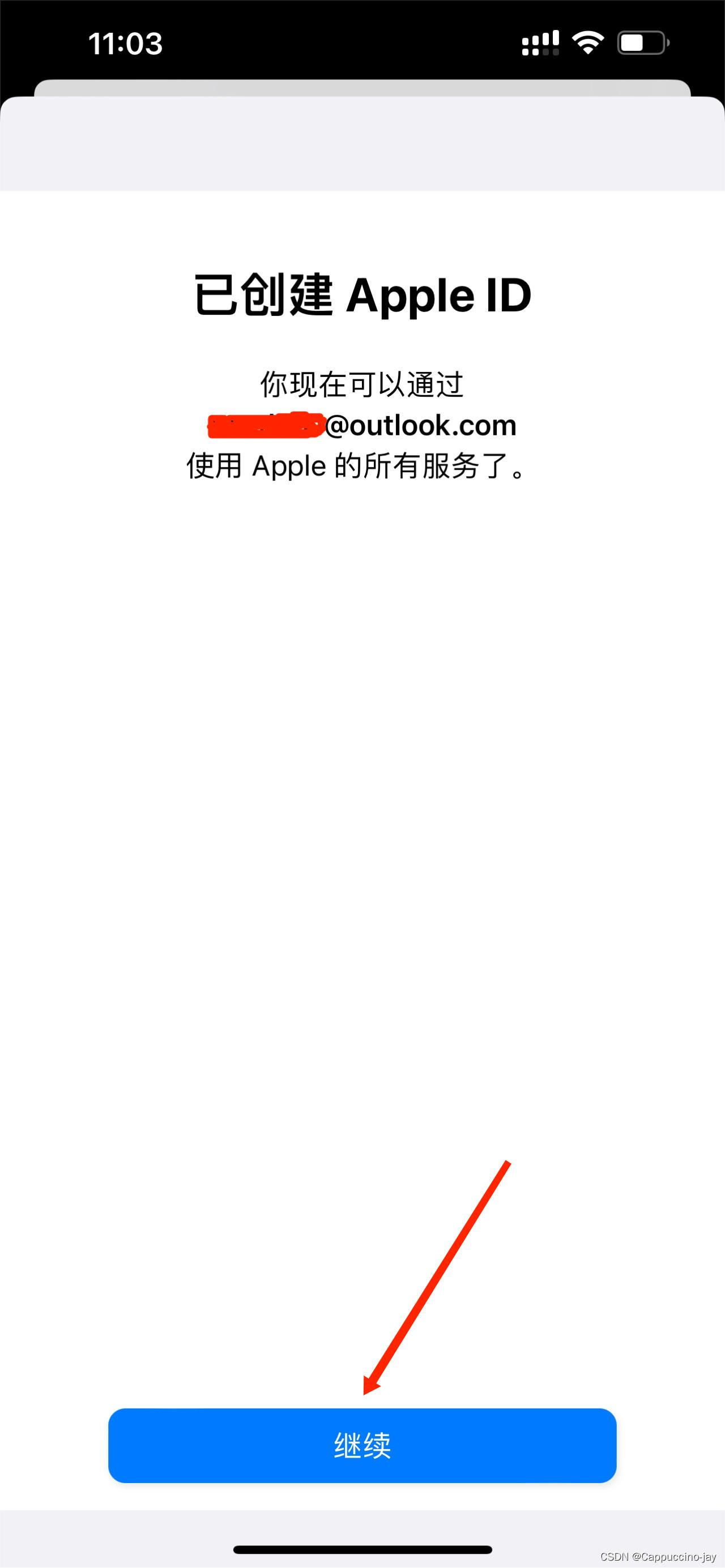
5. 上記のすべての手順が完了したら、米国の Apple ID アカウントを使用してダウンロードを開始できます。

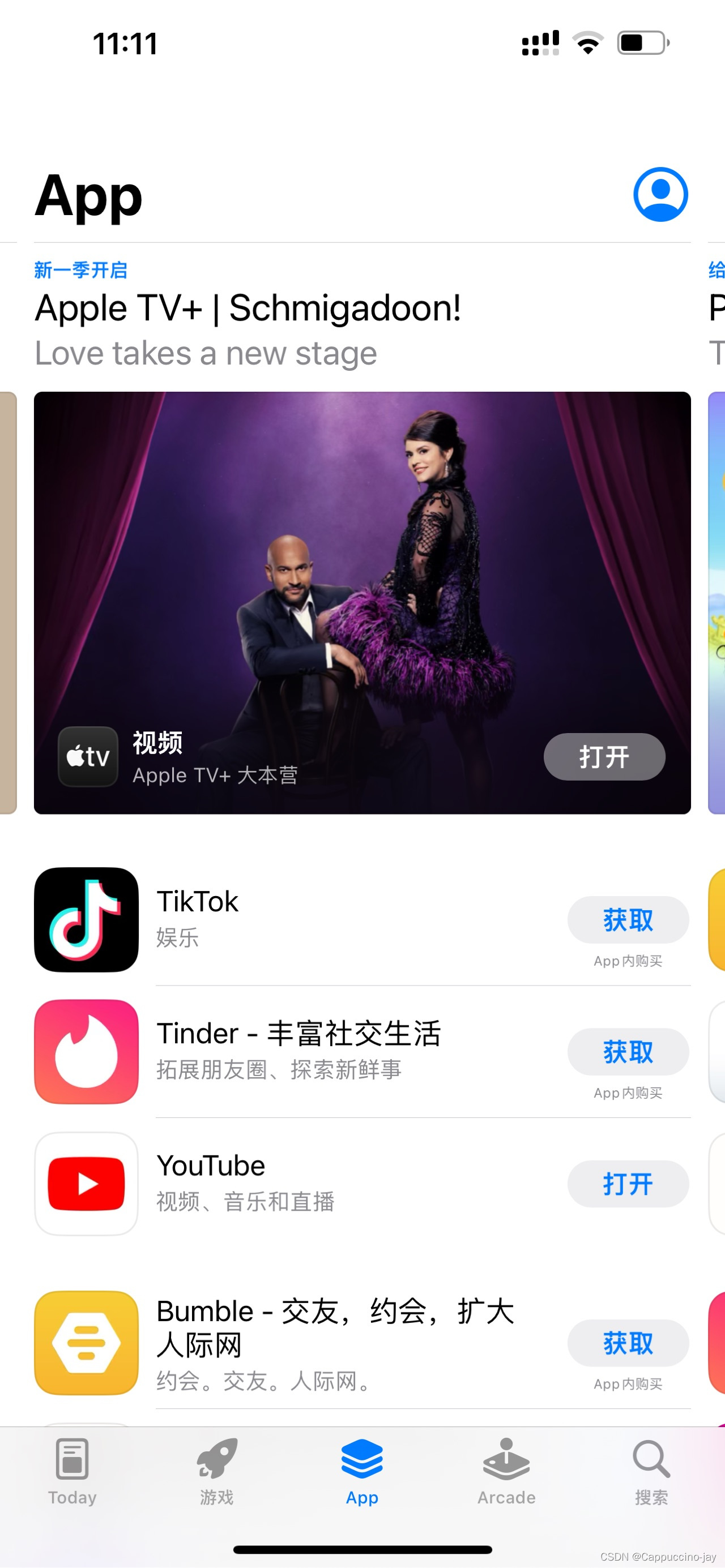
5. 注意事項
- パスワードを設定するときは、名前、生年月日、または以前に入力された電子メール アドレスの情報をパスワードに含めないでください。そうしないと、確認コードのステップで詰まる可能性があります。要するに、パスワードはできるだけオリジナルにする必要があります。
- 不必要なトラブルを避けるため、「設定」で米国の Apple ID にログインしないでください。米国地域でアプリをダウンロードするには、App Store にログインするだけで済み、ダウンロード後に国の地域のアカウントに戻すだけで、iCloud に影響はありません。
- Apple Music を使用している場合、米国地域に切り替えると、ダウンロードしたすべての曲が消去されます。
- 問題を回避するために、米国の Apple ID をメイン アカウントとして使用するのではなく、米国のアプリケーションをダウンロードする必要があるときにログインすることをお勧めします。
6. その他の課題のまとめ
➊ 間違った携帯電話番号のプロンプトを解決するには?
回答: コピーした数字の先頭に「1」または「+1」があるかどうかを確認し、ある場合は削除します。
➋ アプリをアップデートすると、アカウントがロックされていると表示されますが、ダウンロードしていないアプリをダウンロードできます。
回答: アップデートしたアプリは以前に別の Apple ID でダウンロードしたため、このアプリは以前にダウンロードした Apple ID にバインドされているため、ロックされるプロンプトは元のアカウントの問題であり、現在のアカウント番号はありません案件。解決策は簡単です。アプリをアンインストールして再インストールするだけです。
➌ 郵便番号が間違っていたら?
回答: 住所生成 Web サイトのデータベース内の郵便番号の一部が間違っていると推定されます。さらにいくつかの住所を生成して試してみてください。
➍ 現在、リクエストを完了できませんでした 怎么办?
回答: アドレス ジェネレーターによって生成された番号に問題があるはずです. 電話番号は xxx-xxx-xxx ですが、+1xxx-xxx-xxx はそうではありません. 解決策は、番号の先頭にある「1」または「+1」を削除することです。
➎ 現時点で作成できないものは?
回答: 4G、5G に切り替えるか、ブラウザを変更するか、コンピュータに登録するか、翌日にもう一度お試しください。
➏ 登録が完了した後、米国の Apple ID の住所、名前、その他の情報を変更するにはどうすればよいですか?
回答: 米国の Apple の公式 Web サイトに入り、一番下までスクロールして Apple ID の管理を見つけ、ログイン後に変更できます。英語がわからない学生は翻訳を使用できます。
全体として、米国地域で Apple ID を作成することが非常に必要です.中国では棚にない多くのアプリをダウンロードできます.それは国地域の Apple ID を補完し、最も包括的なアプリのダウンロード体験を楽しんでいます.